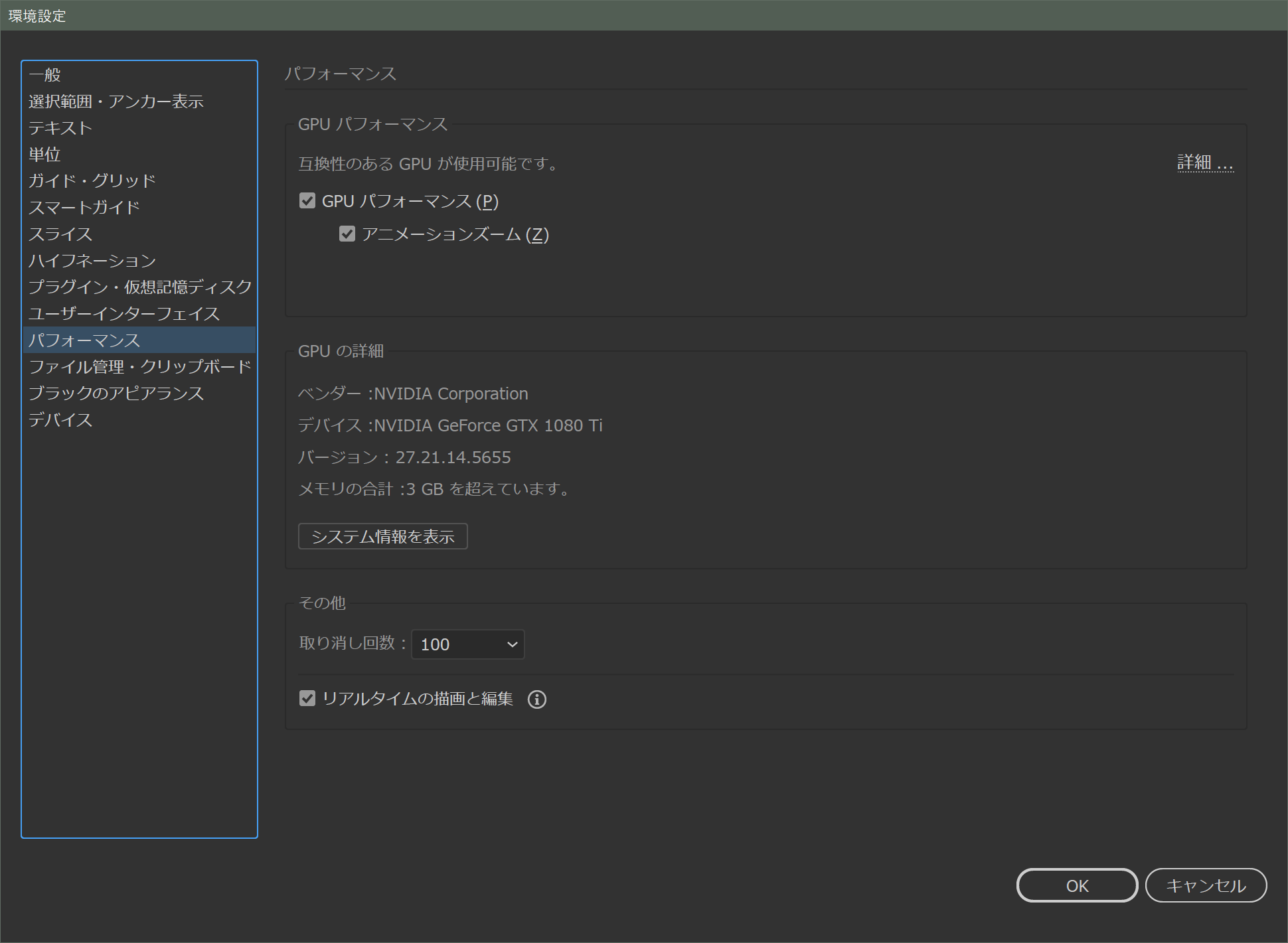GPUで表示/CPUで表示
GPUパフォーマンスをONにして、GPU表示にするとアートワークの表示が考えられないほど高速になります。それはもう想像の範疇を超えた速さなので、GPUがまだな人はさっさとGPUを導入しないといけません。特に拡大縮小のスピードは作業効率に大きく影響するほどです。
GPUを導入するとアートワークをプレビューしながらズームイン・アウトがアニメーションで表示されます。
編集メニュー の環境設定のパフォーマンスでGPUをオンにすることができます。
アニメーションズームもオンにすると、拡大縮小をマウスの動きでグイグイ行えます。
選ぶべきGPU
これは全く持って個人的な意見ですが、いままでの経験からnVidiaのグラフィックボードを強くおすすめします。悩ましいのはAppleとnVidiaの不仲状態。グラフィックソフトのGPU依存が強まるにつれ、結局作業マシンはWindows一択感が年々強まっていっています。
nVidiaのGPUの型番の意味ですが、前半が世代、後半がグレードになっていると思って良いと思います。
つまり、GeForce3070の場合、
30
30世代である、この前が20世代、その前が10世代。次は40になるはず。
70
60,70,80,90とあるグレードのうち下から2番目のグレードである。数字が大きいほどグレードと値段が高い。
まれに起こる不具合
IllustratorでのGPU使用を体感してしまうと、もうなしでIllustratorを使う気にならなくなりますが、そんな快適な環境が唐突にCPU表示にロックされてしまうことがあります。
経験上、多くの画像を割り付けていると起きるような気がしていますが、それもグラフィックカードやシステムの環境で不具合の条件は変化すると思います。
筆者の環境ではGPUを使ってのアニメーションズームができなくなったとき、新規ドキュメントを開いてみます。
アプリケーションをリスタートせずに新規ドキュメントでアニメーションズームが問題なくできることがほとんどで、たいていはひとつのドキュメントに対するプレビュー用のメモリ不足が原因のようです。
言い換えるとより大きいメモリを搭載したグラフィックカードにすれば改善できるような問題であると言えます。
-
GPUで表示/CPUで表示の関連リンク